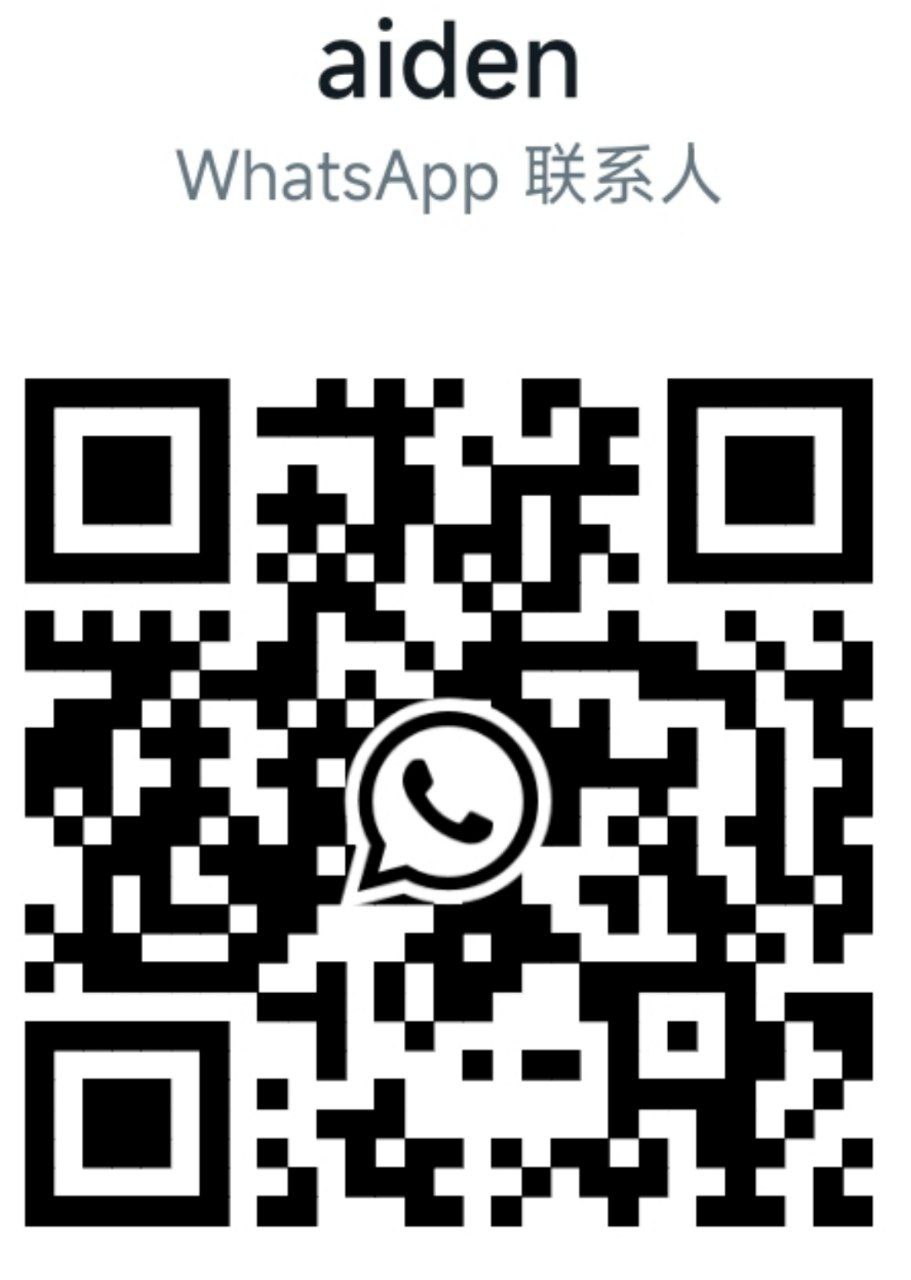有朋友问我 在电脑(win+mac都支持)上使用vpcenter的火箭
我既想上海外的网站很快,同时不影响国内的网站访问 应该怎么操作呢?
技术原理说明:SSR-win客户端其实是支持sock5端口代理了 那么也就是说我们只需要设置好对应的端口
让其通过端口给对应的浏览器提供外网即可。(看不懂请直接忽略 直接开始后面的操作)
首先您需要电脑里面有两个浏览器:
(一个专门访问国内 这个不做具体要求360浏览器 QQ浏览器 windows电脑自带的Edge浏览器都行)
另外您还需要一个(专门用来访问海外网站)必须是Google chrome必须配合插件安装
Google chrome下载地址:https://www.google.cn/chrome/
下载完成后直接安装 然后打开网址
https://chrome.google.com/webstore/category/extensions
搜索Proxy SwitchyOmega并安装
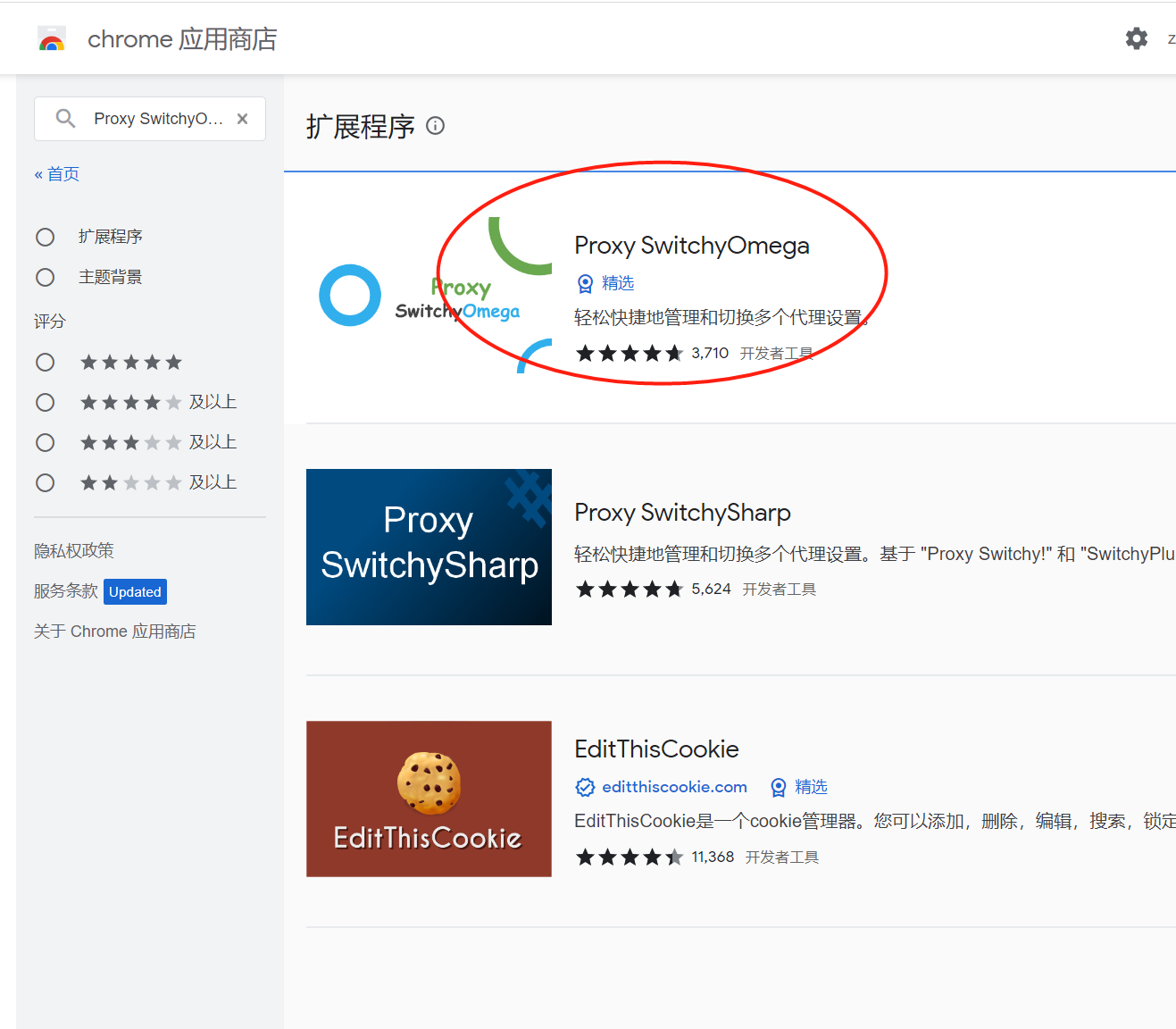
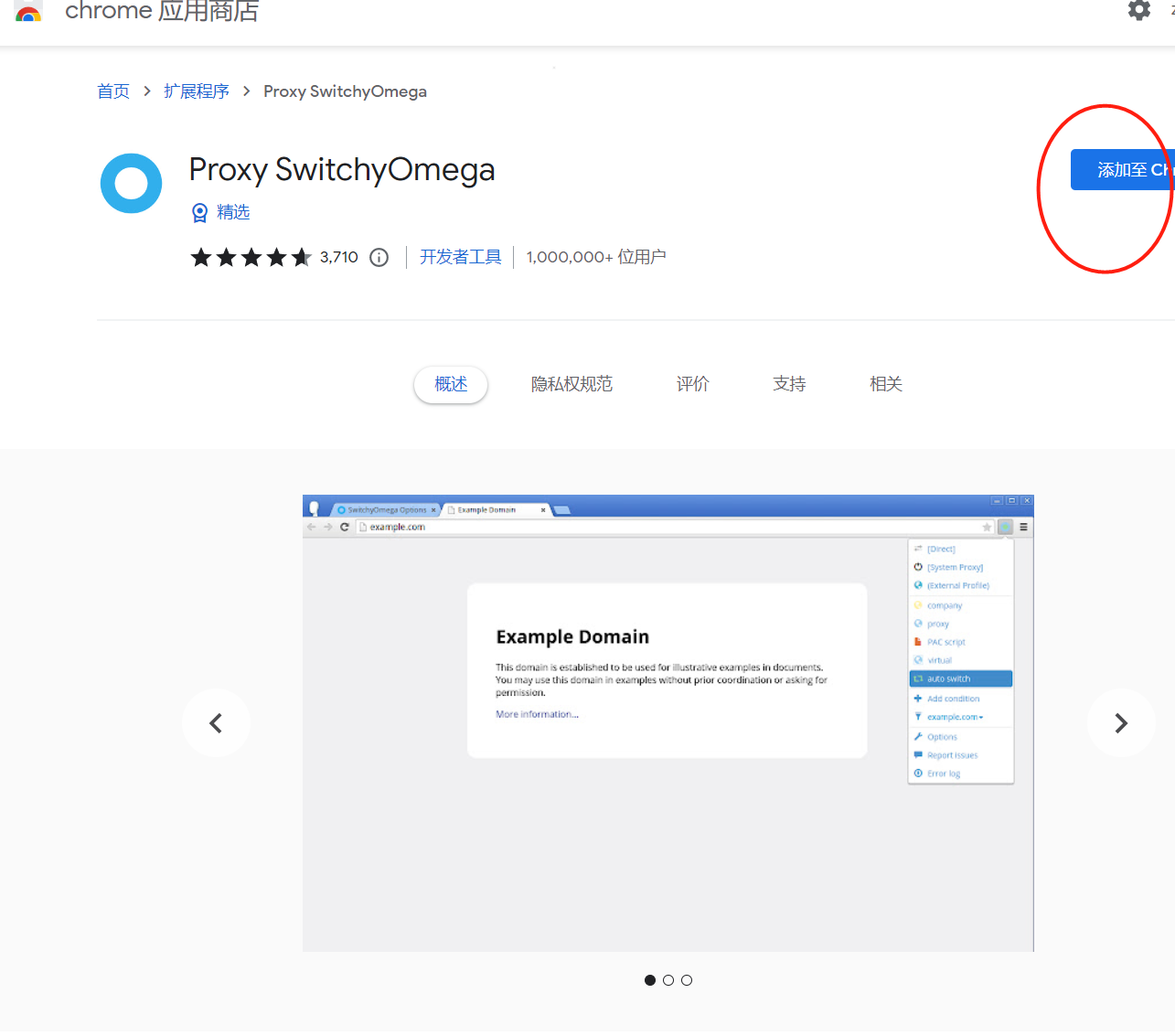
安装完成后,将管理工具固定在浏览器地址栏的右侧,以方便后续使用。如下图所示:
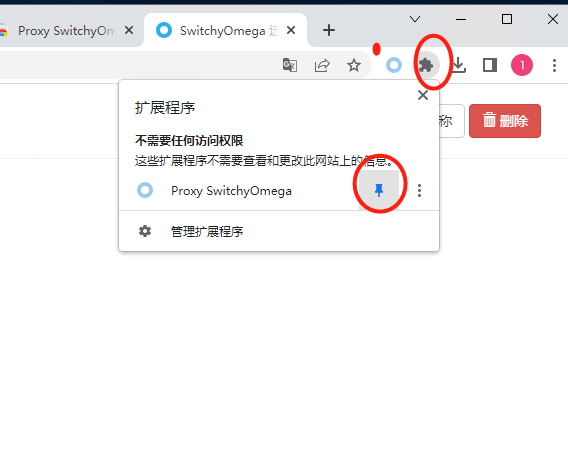
简单使用说明
下面对该扩展程序做简单的使用说明。点击右上角刚刚安装的扩展程序,在弹出的会话框中点击“选项”,进入 SwitchyOmega 主界面, 如下所示:
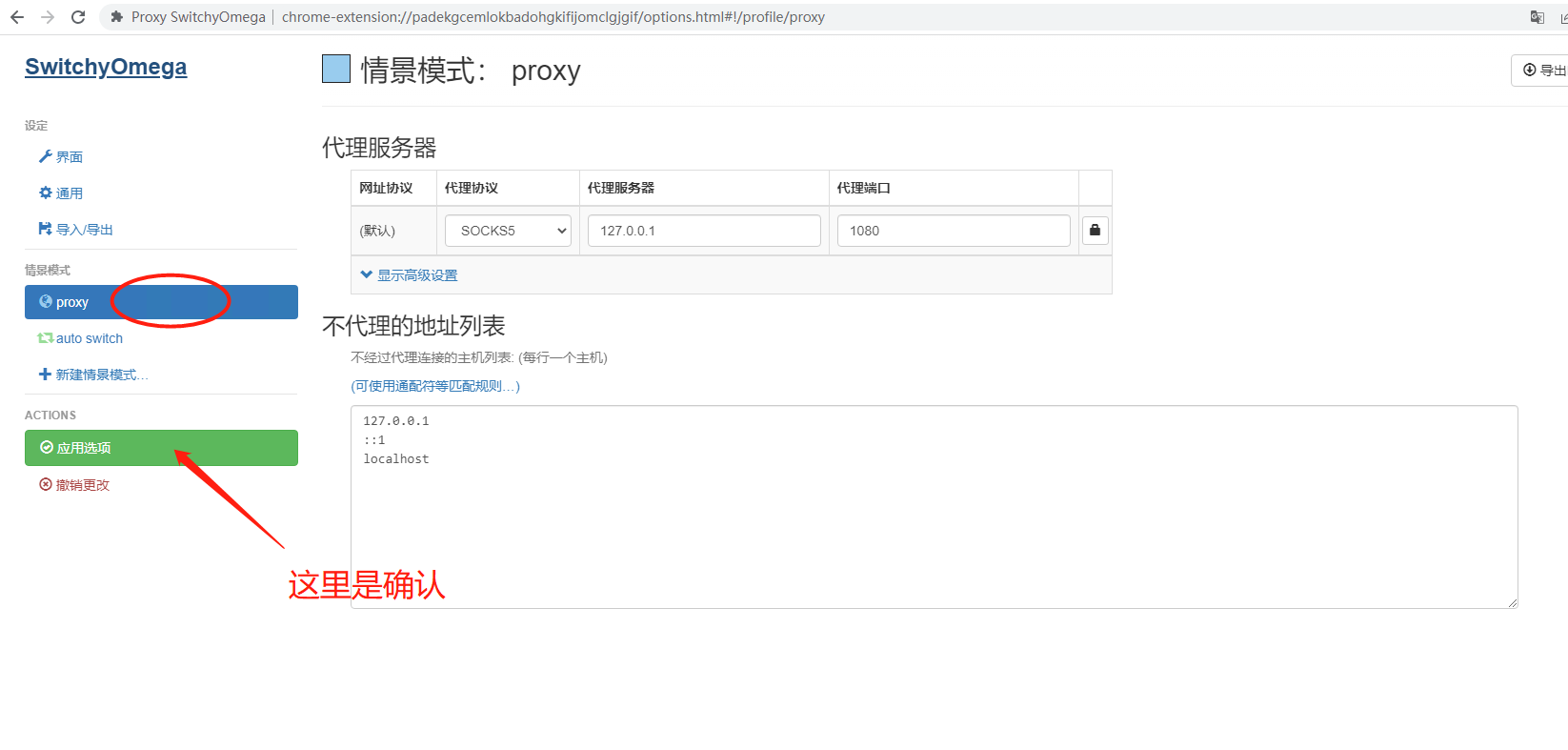
点击proxy!!!
按照图示进行相关操作,输入自定义的情景模式名称,并选择“proxy”类型,最后点击“创建”按钮。配置代理服务器
创建完成后,在弹出的会话框内完成代理服务器参数配置,如下图所示:
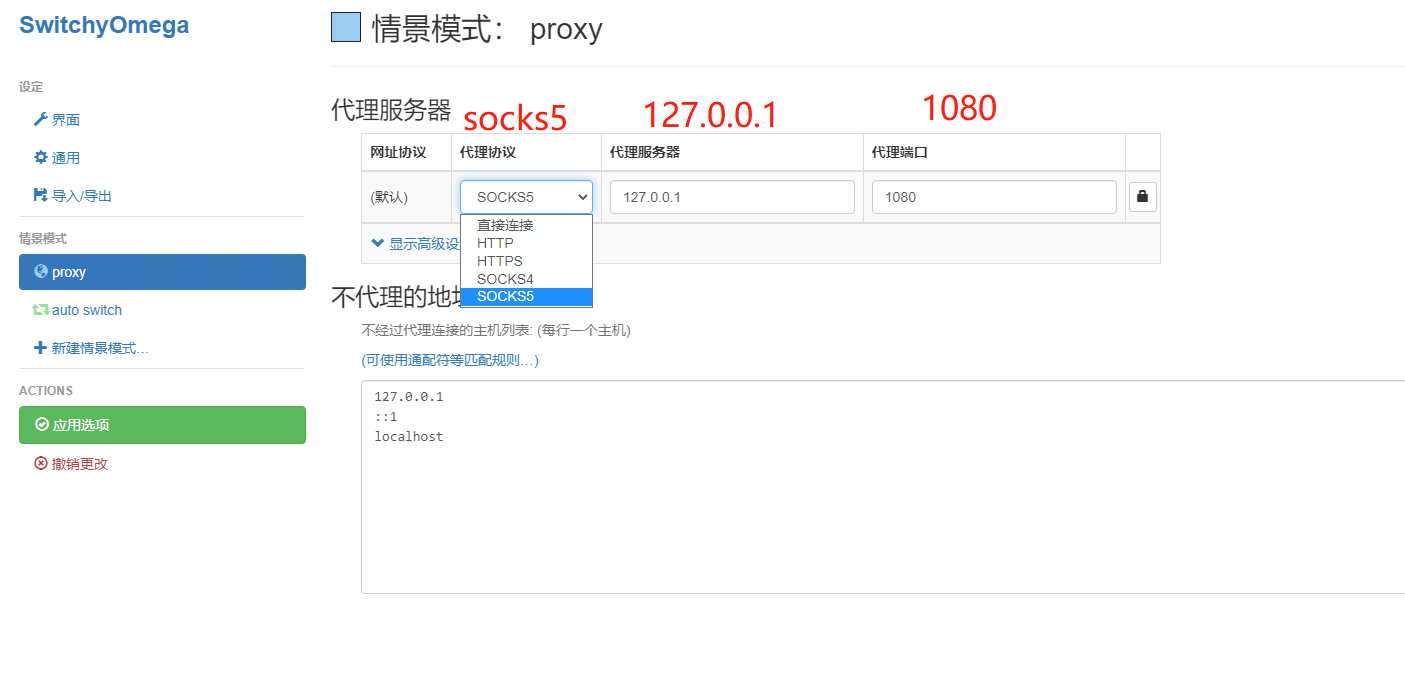
代理协议勾选:sock5 代理服务器:127.0.0.1 代理端口:1080
(请注意!!! 默认端口是1080 但是如果您手动修改过端口为1081或者1082 请改成对应的端口)
配置完成后切记要点击“应用选项”,否则配置不能生效。
注意:完成以上配置之前,您应该已经开启Vpc的SSR安装包!否则不能配置成功。SwitchyOmega 插件只帮助管理代理 IP,不提供代理 IP 服务器。
3) 应用代理服务器
最后一步:启动配置好的代理服务器,其流程如下图所示:
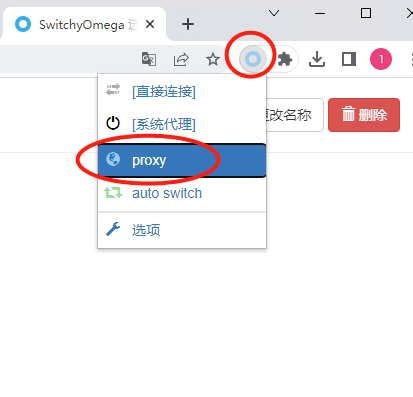
4) 验证代理 IP
按照上述步骤配置完成后,您就可以使用代理服务器去访问网站了。接下来,通过查询本机 IP 验证是否正在使用代理 IP,如下所示:
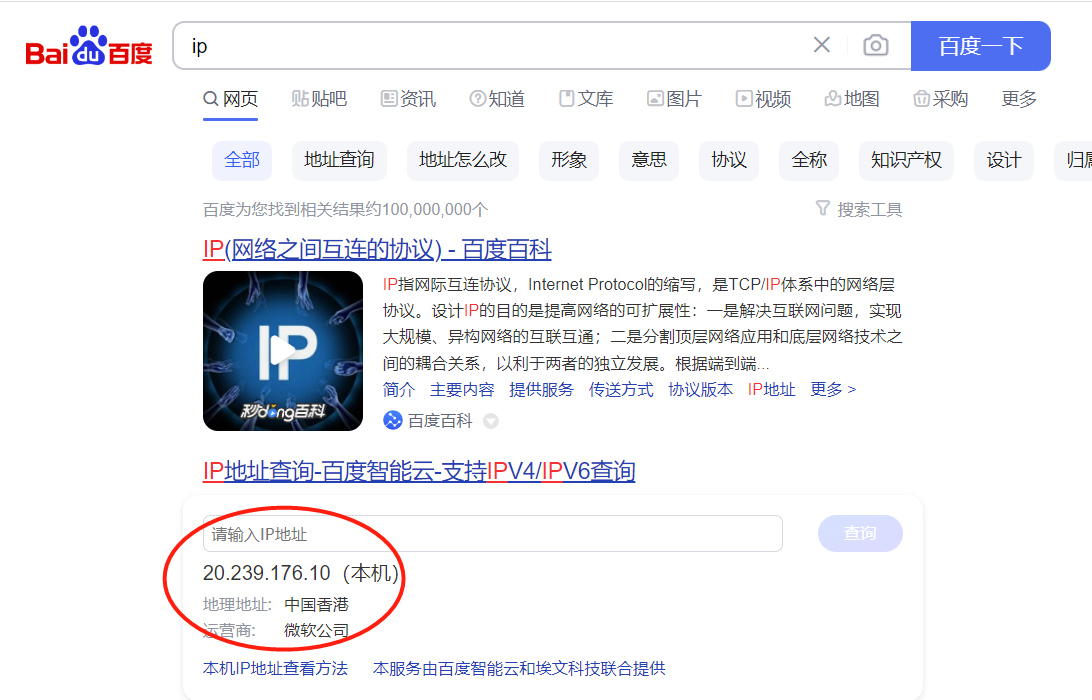
5.最后如果想取消代理服务,可以直接点击“系统代理”或者“直接连接”,两者任选其一即可实现取消,当然您也可直接关闭拓展程序。
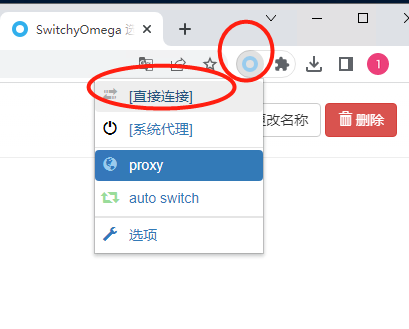
故障排除
使用 SwitchyOmega 时,我的chrome浏览器什么网站都打不开!
这一定是代理设置、代理服务器或者网络连接出了问题。可以按照以下步骤排查。
- 您的代理服务器正在运行吗?如果您使用代理软件,请确保代理软件运行中。
- 如果您没有代理服务器,您不需要使用 SwitchyOmega.
- 您的网络连接正常吗?试试看选择
[直接连接]然后访问任意网页。- 也可以试试看其他网络诊断方式和诊断工具。
- 您是否在弹出菜单中选择了正确的情景模式?您需要选择您已经配置好的那个情景模式。
最最后:教程图文+视频也写很清楚了 如果您是电脑端火箭中重度使用者 您只需要花一点点时间 就可以优化您的PC端浏览器 以获得更佳的网络体验。vpcenter不提供对此问题的外额技术支持。
但是您实在不具备电脑基础,并且对我们的教程也是看都懒得看,请联系skype客服我们可以付费为您提供远程帮助。(此服务不推荐 没必要花钱 其实自己学习下 也可以解决)